Plans supporting customization of knowledge base site
| Professional | Business | Enterprise |
|---|---|---|
Os Widgets são blocos embutidos na plataforma que servem a propósitos específicos. Agora, você pode adicionar widgets abaixo da seção de cabeçalho em sua página inicial.
Adicionando widget(s) em sua página inicial
Para adicionar widgets à sua página inicial:
Navegue até Configurações ()> Site da base de conhecimento > Personalizar site > Personalizar siteno portal da base de conhecimento.
Esta página contém todas as configurações básicas de design do site.
Clique Personalizar site.
No menu suspenso do lado esquerdo, selecione Página inicial.
Você pode visualizar a lista de blocos de corpo na seção de corpo.
Clique em Adicionar seção.
Selecione Widgets entre as opções disponíveis.
O bloco de widgets é adicionado com um botão suspenso Widgets .
NOTA
Clique no ícone de reordenação () para reorganizar os elementos.
Clique no ícone de visualização () para alternar a visibilidade dos elementos.
Clique em Adicionar elemento e selecione entre as cinco opções de widget disponíveis:
Artigos mais vistos: As visualizações são medidas quando os leitores acessam os artigos.
Artigos mais curtidos: As curtidas são medidas quando um leitor clica no ícone no final de cada artigo no Knowledge base site.
Artigos mais lidos: As leituras são rastreadas quando um leitor:
Percorrer mais da metade do artigo, ou
Gasta mais de um minuto no artigo, ou
Clica em um hiperlink dentro do artigo.
Artigos modificados recentemente: Artigos publicados que foram atualizados e republicados.
Artigos criados recentemente: Novos artigos que foram publicados pela primeira vez.
NOTA
Toda vez que você criar e publicar um artigo, ele aparecerá nas seções Artigos criados recentemente e Artigos modificados recentemente .
Apenas os artigos aos quais você tem acesso aparecerão neste bloco.
Clique nos widgets desejados para adicionar à sua página inicial.
Clique em cada widget para editar seu título.
CliqueSalvar para salvar suas alterações sem aplicá-las imediatamente.
Clique em Visualizar para ver como suas alterações serão exibidas no site da base de conhecimento.
Clique em Publicar para tornar suas alterações recentes visíveis para os leitores.
Clique no íconeMais () e selecione Redefinir para a versão publicada para descartar todas as personalizações salvas e não salvas e reverter para a última versão publicada.
NOTA
O recurso Redefinir para a versão publicada está disponível apenas para novos projetos do site da base de dados de conhecimento 2.0 criados após 29 de março de 2025.
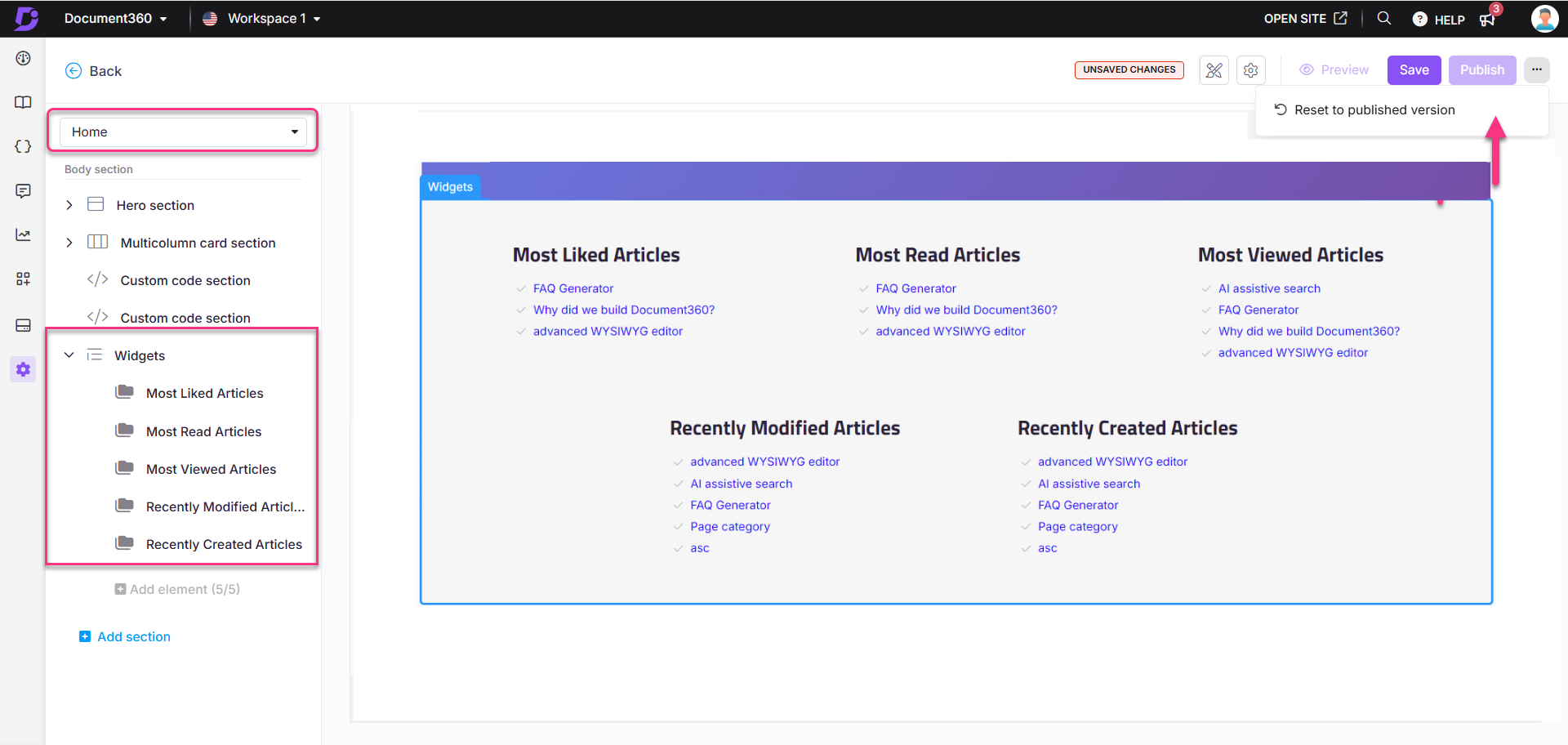
Exibição do site da base de dados de conhecimento
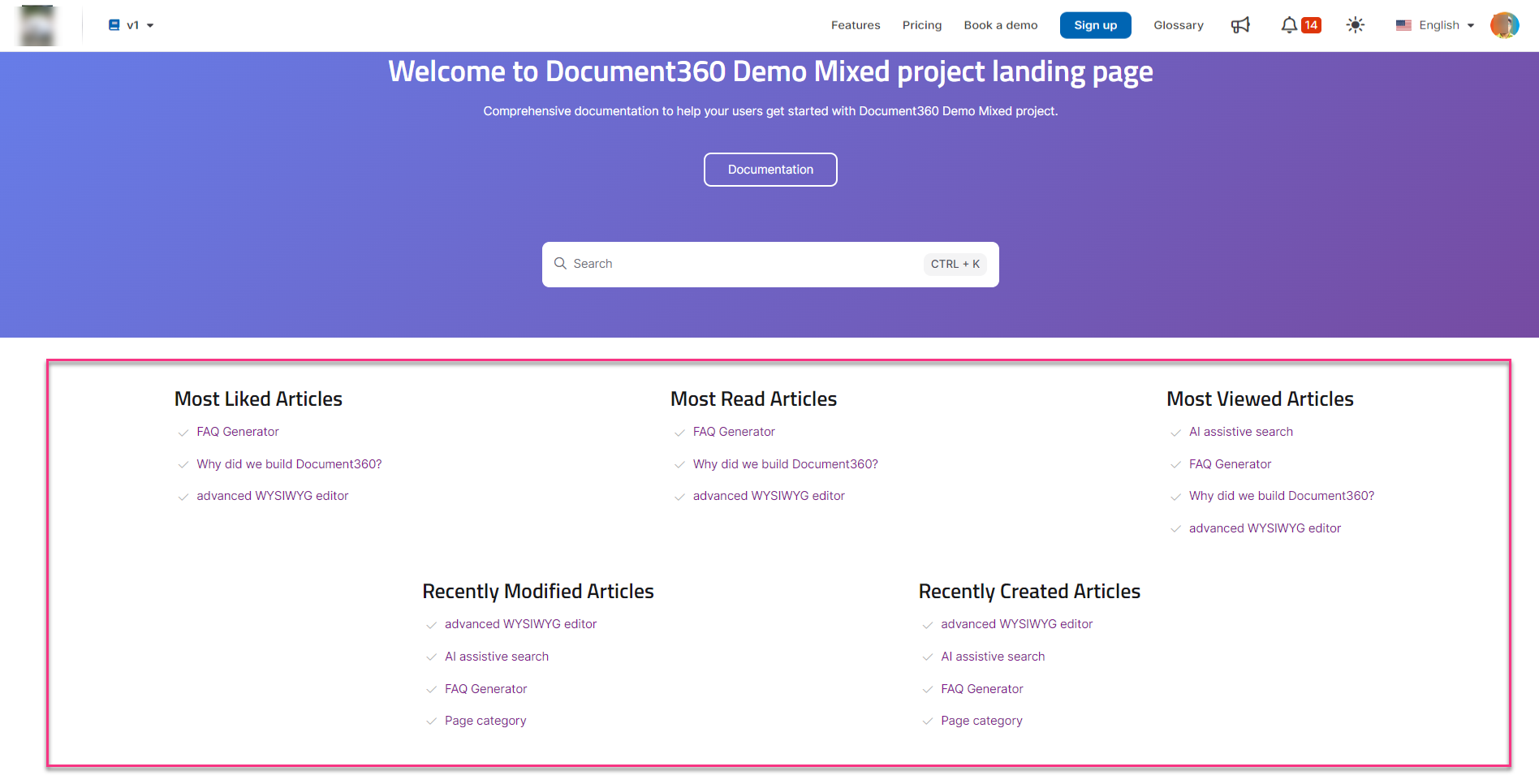
Excluindo a seção do widget
Para excluir qualquer elemento do widget ou todo o bloco de widgets:
Navegue até Configurações ()> Site da base de conhecimento > Personalizar site > Personalizar siteno portal da base de conhecimento.
No menu suspenso Início , vá para a seção Widgets .
O painel Widgets aparecerá.
Clique em Excluir na parte inferior.
Um prompt de confirmação de exclusão será exibido.
Clique em Sim para confirmar.
Para excluir os elementos individuais do widget, siga o mesmo processo.
Uma vez feito isso, clique em Salvar para salvar suas alterações.
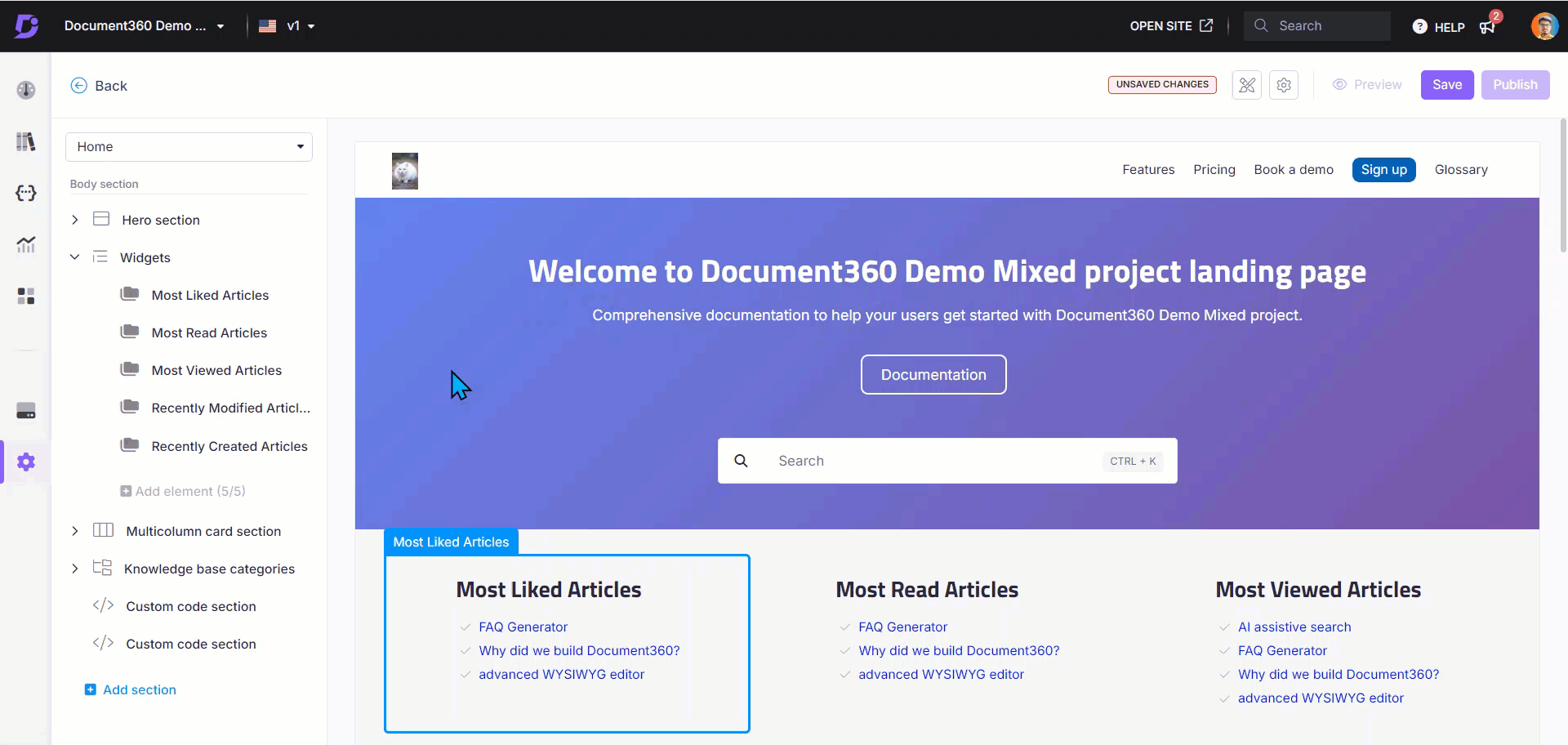
Perguntas frequentes
Como faço para ocultar os elementos do widget do site da base de conhecimento?
Para ocultar elementos de widget, como Artigos mais vistos, Artigos mais curtidos, Artigos mais lidos, Artigos modificados recentemente e Artigos criados recentemente, siga as etapas abaixo:
Navegue até Configurações ()> Site da base de conhecimento > Personalizar site > Personalizar siteno portal da base de conhecimento.
No menu suspenso Início , selecione a seção Widgets .
Passe o mouse sobre o elemento de widget desejado e clique no ícone Ocultar ().
Uma vez feito isso, clique em Salvar e Publicar para aplicar as alterações.
O elemento oculto não estará mais visível no site da base de conhecimento.
Como faço para reorganizar os elementos do widget no site da base de conhecimento?
PARA reorganizar os elementos do widget, siga as etapas abaixo:
Navegue até Configurações ()> Site da base de conhecimento > Personalizar site > Personalizar siteno portal da base de conhecimento.
No menu suspenso Início , selecione a seção Widgets .
Passe o mouse sobre o elemento de widget desejado e clique no ícone de arrastar e soltar ().
Uma vez feito isso, clique em Salvar e Publicar para aplicar as alterações.
Por que meus elementos Artigos criados recentemente e Artigos modificados recentemente aparecem semelhantes no site da base de conhecimento?
Os dois servem a propósitos diferentes. Artigos criados recentemente lista artigos recém-criados, enquanto Artigos modificados recentemente lista os últimos cinco artigos modificados.
Por exemplo, se você criar cinco artigos e depois editá-los e publicá-los, esses artigos aparecerão em ambas as listas porque são considerados criados e modificados recentemente.
